Snappy Driver Installer Драйверы инструкция пошаговая
Snappy Driver Installer инструкция позволяет в несколько десятков шагов обновить драйвер систему компьютера. В среднем, находится новых и обновляется до последних версии более полусотни драйверов. В нашем случае обновляли трехлетний ноутбук, который постоянно, раз в две недели оптимизируется
нашим комплексом AusLogics BoostSpeed – Reg Organizer. Обновление заняло 55 минут. Результат, как и в большинстве случаев, владельца озадачил.
Вентилятор на ноутбуки больше почти не включается, что говорит о серьезной разгрузке системы, а значит и понижение нагрева комплектующих внутри ноутбука. Раньше вентилятор часто работал даже при переводе ноутбук в режим ожидания. Все команды теперь выполняются заметно быстрее, плавно, без зависаний и дерганий.
Слова владельца: «Никогда бы не подумал что можно получать такое удовольствие от работы на ноутбуке! Несмотря на меньший экран (15) теперь предпочитаю работать на нем, а не на стационаре, пока тот не обновил!».
Snappy Driver Installer преимущества
Рассмотрим чем же так хорош Snappy Driver Installer. У него пока нет всех минусов перечисленных ниже. Обновлять драйвера можно вручную и автоматически. Мнение, что драйвера обновляются автоматом самой операционной системой — ошибочно. Ручное обновление требует хорошего знания аппаратной
части, так что для обычных пользователей не вариант. Программы для автоматического обновления условно можно разделить на простые и сложные. Последние можно даже не рассматривать – черт ногу сломит.
Простые, в большинстве своем, драйвера обновляют, но есть несколько недостатков сводящих все эти обновления драйверов на нет. Автомат часто не удаляет предыдущие версии драйверов, а это должно делаться обязательно.
Берутся драйвера из разношерстных источников. Ключи программ постоянно слетают, что делает их использование невозможным. Все это приводит к конфликтам драйверов и вместо оптимизации системы еще больше ее расстраивает.
Snappy Driver Installer инструкция
Установка программы
Подготовка:
01. Пуск » Панель управления » Центр обновления Windows » Найти обновления.
02. Если есть » устанавливаем » перезагружаем ПК » проверяем снова.
Так, пока все доступные обновления не будут установлены.
Установка:
03. Скачиваем программу Snappy Driver Installer (см. ссылку внизу).
04. Закрываем все работающие программы (Skype и т.д.)
05. В C:/Program Files/ создаем папку Snappy Driver Installer.
06. В нее копируем файлы из архива, у нас это SDI_R323.zip
07. Смотрим, например, в AusLogics BoostSpeed какая у нас ОС 32 или 64.
Установка и обновление драйверов
Важно! Если интернет лимитирован! Размер обновлений драйвер паков может достигать 10 — 12 GB, так что, перед загрузкой смотрите на размеры обновлений! При лимитированном интернете производим обновление драйверов по варианту Перенос с компьютера на компьютер (см. ниже).
Получение драйверов и обновлений программы:
08. Запускаем программу, у нас это SDI_R323.exe (32)
09. Нажимаем Accept и если ОС запрашивает разрешаем доступ.
10. Нажимаем на ссылку … начать загрузку.
Дожидаемся когда все загрузиться (минут 10 при скорости в 5 МБ).

Обновление драйверов:
11. Отмечаем Создать точку восстановления и отмечаем первый драйвер.
12. Нажимаем на Установить » после установки » Скрыть установленные.
Ждем когда окно перезагрузиться (мелькнет).
13. Отмечаем Создать точку восстановления и отмечаем следующий драйвер.
14. Устанавливаем » скрываем и так все остальные драйвера.
Если есть сообщение о перезагрузке, то не перегружаемся пока не установим все доступные в программе драйверы.
Окончание установки и обновления драйверов:
15. После установки всех драйверов закрываем программу и перезагружаем компьютер.
При включение ПК и загрузке ПО будут всплывать сообщения об установки драйверов.
Ничего не трогаем пока компьютер не загрузится полностью.
Как определить что компьютер загрузился полностью:
Следим за сообщениями пока они не прекратятся.
Следим за светоиндикатором HD пока он не начнет мигать равномерно.
Слушаем вентилятор охлаждения пока он не начнет работать менее шумно.
16. Проводим перезагрузку еще один – два раза.
Пока система не начнет загружаться стабильно.
17. Снова запускаем Snappy Driver Installer.
Правильный результат: Драйверы в актуальном состоянии.
Обновление программы до новой версии:
18. Нажимаем на Доступны обновления из Интернета.
19. Отмечаем все доступные обновления.
20. Нажимаем ОК » дожидаемся загрузки обновлений » закрываем программу.
21. Запускаем новую версию программы из папки (пример файла: SDI_R326.exe).
22. Если ОС запрашивает, разрешаем ей доступ.
Правильный результат: Драйверы в актуальном состоянии.
23. Перезагружаем компьютер и …
Проводим комплексную чистку и оптимизацию компьютера (скоро выложим).
Установка с переносом драйверов с компьютера на компьютер
При лимитированном интернете, например, на ноутбуке или для обновления драйверов на компьютерах не подключенных к интернет.
Пример архива для установки Интерикомп:
Формируем архив на стационарном ПК и переносим на ноутбук.
SDI_R323.zip – архив для установки программы.
drivers – папка с уже загруженными драйверами.
Установка программы на ноутбук:
Создаем папку: C:/Program Files/Snappy Driver Installer.
В папку drivers загружаем драйверы из одноименной папки архива.
Папки после установки программы:
drivers – по умолчанию пустая, в нее загружаются драйверы из папки архива.
indexes – индексный файл.
logs – лог работы программы.
tools – настройки программы.
Файлы после установки программы:
SDI_R323.exe – для запуска программы на ОС 32 bit.
SDI_x64_R323.exe – для запуска программы на ОС 64 bit.
SDI_auto.bat – системный.
sdi.cfg – создается после запуска программы.
SDI_auto.bat – системный.
После обновления программы появляются файлы для запуска новой версии программы.
Ссылка на скачивание программы и …
Мы хотим обновления почаще! Запустить ракеты не можем! Windows требует обновления драйверов! Драйвера говоришь? Может пойдем уже драйвера обновлять?!
Поделиться ссылкой:
как пользоваться, установка, настройка и советы специалистов
Как известно, ни одно «железное» и некоторые виртуальные устройства, установленные на компьютерах или ноутбуках с Windows на борту, не будут работать без специально инсталлируемого для этих целей программного обеспечения, называемого драйвером, которое является своеобразным переходником или мостом между оборудованием, операционной системой и установленными в ее среде приложениями. А в базах данных Windows очень часто необходимого ПО для какого-то конкретного устройства может и не содержаться. И это уже речь не идет о том, что в автоматическом режиме ни одна модификация обновлять драйверы не умеет, если только их обновления не содержатся в пакетах апдейтов.
Для автоматизации всех процессов в настоящее время создано очень много специальных наборов и программ. Одним из наиболее свежих и набирающих популярность можно назвать приложение SDI. Далее предлагается рассмотреть некоторые вопросы, касающиеся того, как пользоваться Snappy Driver Installer, чтобы задействовать все возможности приложения.
Snappy Driver Installer: что это за программа?
Как следует из названия, данный программный продукт как раз и представляет собой универсальный пакет, позволяющий инсталлировать драйверы абсолютно всех присутствующих на компьютере устройств в автоматическом режиме. Однако не стоит забывать, что эта программа также может постоянно отслеживать выход обновленного управляющего ПО и устанавливать его либо самостоятельно, либо по требованию пользователя. Считается, что ближайшими аналогами этого приложения являются такие известные апплеты, как DriverPack Solution, SlimDrivers, Driver Booster и им подобные. Но преимущество описываемого пакета состоит в том, что с его помощью в случае необходимости набор драйверов можно запросто перенести на другой компьютера или ноутбук.
Загрузка необходимой версии приложения
Для начала несколько слов о выборе нужной пользователю модификации приложения. Само собой разумеется, что загрузить инсталлятор последней версии Snappy Driver Installer лучше всего непосредственно с официального ресурса разработчика.
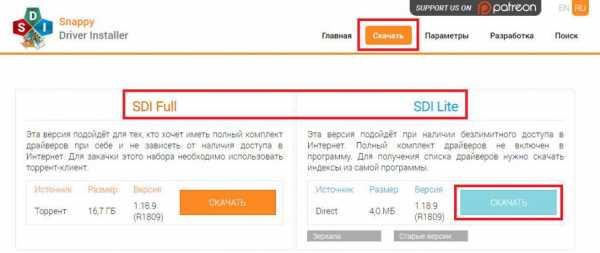
Но тут следует обратить внимание на то, что для скачивания доступны две модификации. Одна представляет собой максимально полный набор драйверов и «весит» порядка 13,7 Гб, а вторая является облегченной онлайн-версией Lite, инсталлятор которой имеет размер 4 Мб. При нехватке свободного пространства на жестком диске или в виртуальном разделе, именно ее и рекомендуется использовать. Но для обеспечения полной функциональности установленного приложения в плане поиска и инсталляции официальных драйверов или их обновления необходимо иметь постоянное подключение к интернету с достаточно высокой скоростью соединения. При всем этом пользователю сразу же на сайте доступна для загрузки версия Snappy Driver Installer на русском языке. Поэтому в дальнейшем никаких особых действий по выбору языка интерфейса пользователю производить будет не нужно.
Как установить Snappy Driver Installer в Windows-системы?
Что касается установки приложения в среде Windows, тут все просто, ни у одного пользователя проблем возникнуть не должно. Достаточно запустить сам загруженный инсталлятор от имени администратора (если встроенная запись суперадмина не отключена), после чего просто следовать указаниям «Мастера», предварительно распаковав скачанный архив любой удобной программой-архиватором. Но это касается только полной версии.
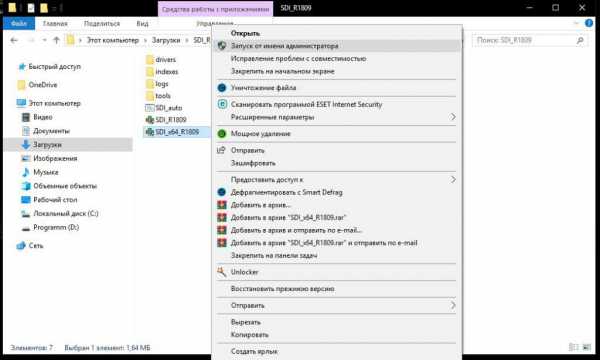
В случае использования облегченной модификации нужно только распаковать архив и запустить приложение с учетом разрядности установленной ОС (желательно тоже от имени администратора).
Как пользоваться программой Snappy Driver Installer: первый запуск приложения
При первом старте сразу же появится основное и дополнительное (приветственное) окно приложения, в котором будет предложено на выбор несколько действий:
- загрузка полного пакета драйверов;
- скачивание только сетевых драйверов и ПО для беспроводных устройств;
- загрузка только индексов, что предполагает сканирование системы на предмет необходимости установки отсутствующих драйверов или их обновлений.
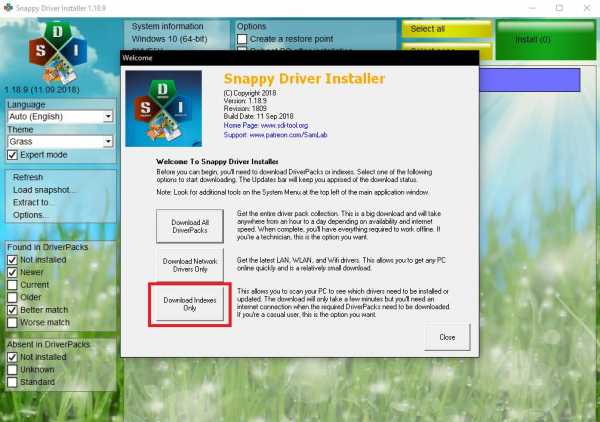
Итак, как пользоваться Snappy Driver Installer? Предполагаем, что нам весь пакет не нужен, и ограничимся только минимальными действиями, для чего используем нажатие соответствующей кнопки в самом низу. После этого стартует процесс загрузки, отслеживать который можно по состоянию синей линейки в основном окне приложения.
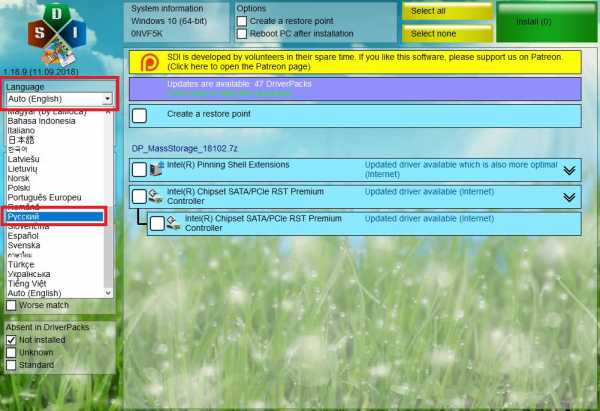
Если язык по умолчанию на русский не установился, тут же выберите тот, который вам нужен.
Поиск, установка и обновление драйверов: стандартная процедура
Теперь посмотрим, как пользоваться Snappy Driver Installer, когда автоматический поиск недостающих драйверов или апдейтов будет завершен. При использовании стандартных настроек будут показаны только отсутствующие стандартные драйверы или апдейты, доступные для инсталляции.
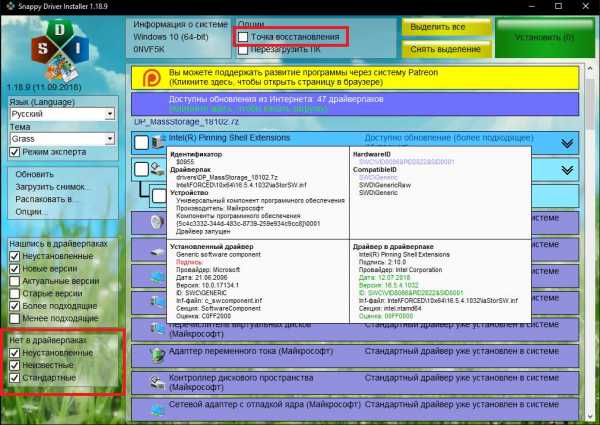
Чтобы просмотреть все устройства, активируйте два пункта на панели, расположенной слева внизу. Если навести курсор на устройство, можно просмотреть детальную информацию, где среди всего прочего будут представлены даже идентификаторы, что избавит вас от их определения в «Диспетчере устройств».
Также обратите внимание на пункт предварительного создания контрольной точки отката системы для непредвиденных случаев. Лучше создать ее сразу.
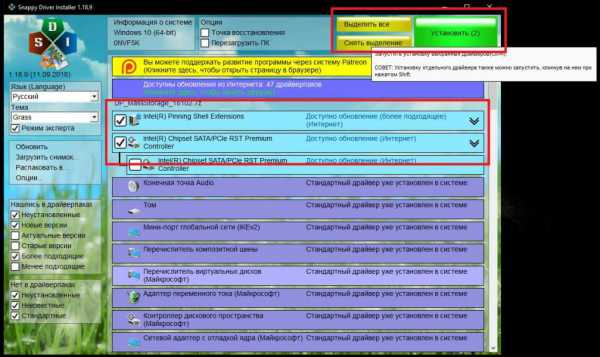
Только после этого можно выделить необходимые устройства (или использовать для этого кнопку вверху), а затем подтвердить установку нажатием соответствующей кнопки в верхней панели. Затем последует инсталляция, однако каждый раз после установки какого-то определенного драйвера, даже если последует предложение немедленной перезагрузки, рестарт производить не стоит (это рекомендуется всеми специалистами). Лучше дождаться того момента, когда все необходимое ПО будет инсталлировано в полном объеме.
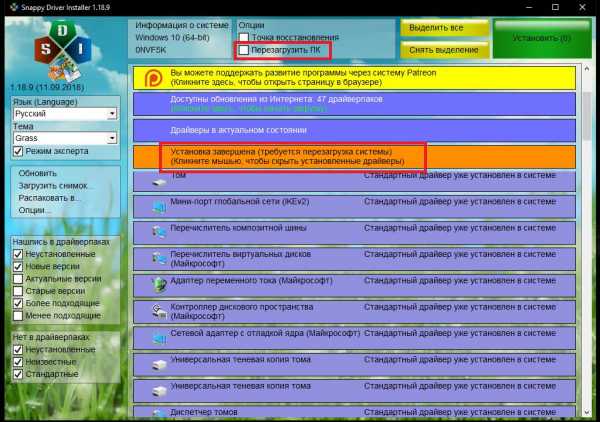
И только по завершении всех действий можно выполнить рестарт, воспользовавшись для этого пунктом в самой программе или стандартным средством Windows.
Перенос драйверов на другой компьютер
Говоря о том, как пользоваться Snappy Driver Installer, особо стоит отметить и перенос драйверов на другой компьютер. Выполнить такую процедуру достаточно просто, но нужно учитывать тот факт, что конфигурации компьютеров или ноутбуков могут различаться. Тем не менее в случае загрузки полного комплекта драйверов сначала необходимо сформировать архив на основном ПК, затем на другом компьютере создать каталог Snappy Driver Installer, поместив его в папку Program Files, и распаковать в него содержимое созданного архива. Обратите внимание, что все загруженные драйверы должны находиться исключительно в подпапке Drivers. После этого можно запустить на дочернем ПК облегченную версию, причем даже без подключения к интернету и установить необходимое ПО для устройств этого компьютера.
Что о программе говорят пользователи?
К сожалению, отзывы о Snappy Driver Installer, которые можно встретить в интернете, довольно часто выглядят кардинально противоположными. Одни утверждают, что иногда перестают работать стандартные устройства (например, клавиатура), другие нарадоваться не могут, поскольку приложение находит даже те драйверы, которые оказалось невозможно установить при помощи аналогичных утилит, третьи сетуют на слишком большой размер архива драйверов и т. д. Что тут сказать?
Краткие выводы
По большому счету, никто не заставляет пользователя загружать весь набор драйверов, тем более, что большинству он и не нужен. Оптимальным вариантом является использование облегченной версии с установкой только недостающего или обновленного ПО. А вот загрузку полного пакета целесообразно производить только в том случае, когда инсталлировать или обновить драйверы нужно на ПК или ноутбуке с отсутствием выхода в интернет или слишком слабой скоростью, что может сказаться на выполнении загрузки (занять она может от нескольких часов до суток).
fb.ru
Как установить драйверы в Windows с помощью Snappy Driver Installer
Программы типа менеджеров установки драйверов во многом выигрывают у этого процесса, выполняемого пользователем вручную. Являя собой единый универсальный механизм выполнения этого процесса, они удобны для тех, кто часто сталкивается с установкой Windows в разных её версиях и на разных компьютерных устройствах. Но даже и в условиях нечастой установки/переустановки Windows такие программы удобны тем, что могут оперативно помочь с разной периодически подключаемой к компьютеру периферией. В противовес выигрышным сторонам такие программы-менеджеры редко когда встречаются в виде годного продукта с возможностью бесплатного использования. В числе таких редких годных продуктов – Snappy Driver Installer.
1. Клиенты Snappy Driver Installer
Snappy Driver Installer – интернет-проект, который содержит огромнейшую онлайн-базу драйверов ко всевозможной компьютерной начинке. И предлагает их внедрение в среду Windows посредством клиентских программ. Таковых у проекта две:
• SDI Lite – клиент проекта, работающий в связке с онлайн-базой инсталляторов драйверов;
• SDI Full – автономный клиент со скачивающейся локальной базой.
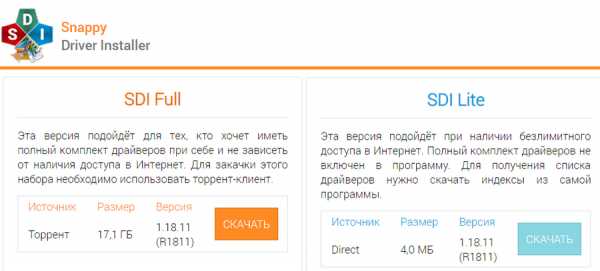
Первый клиент – SDI Lite – удобен тем, что это небольшая портативная программка весом в несколько Мб. Но она, соответственно, работает только в условиях подключения к Интернету. Если в процессе установки Windows сама не организует драйверы сетевых устройств для выхода в Интернет, чтобы можно было подключиться к онлайн-базе, проку от SDI Lite будет немного – только диагностика отсутствующих и устаревших драйверов. Можно, конечно, хранить где-нибудь на несистемном диске инсталляторы драйверов, отвечающих за работу сетевых устройств, и устанавливать их вручную, если Windows сама автоматом не установит. А потом с помощью SDI Lite прибегать уже к комплексному внедрению и обновлению драйверов. Но это не выход для случаев частой переустановки Windows на разных устройствах.
Для таких случаев и существует второй тип клиента проекта – полная версия с локальной базой драйверов SDI Full. Но весит она на дату написания статьи 17 Гб. И с каждым новым обновлением такая полная версия будет только разрастаться, ведь число нового компьютерного железа в мире растёт быстрее, чем успевает становиться невостребованным старое.
Однако создатели проекта придумали ещё и компромисс между этими двумя вариантами – возможность комплектации SDI Lite локальной базой драйверов только сетевых устройств, обеспечивающих дальнейшую работу клиента в режиме онлайн.
Скачать клиенты Snappy Driver Installer можно на сайте проекта: https://sdi-tool.org/download
Как всё это работает?
2. Работа с онлайн-клиентом
При первом запуске онлайн-клиента SDI Lite перед нами выскакивает окно с запросом указать один из нескольких возможных вариантов работы с программой:
• Первый – загрузка драйверов всех возможных комплектующих. Это почти такой же вариант, как и скачивание полной версии клиента SDI Full. Только в этом случае будут загружены не все версии драйверов, а только те, что указаны в опциях на левой панели окна программы. При дефолтных настройках это только новые и наиболее подходящие;
• Второй – загрузка пакетов драйверов всех возможных сетевых комплектующих;
• Третий – загрузка неких индексов. Это просто сканирование компьютера с целью выявления начинки компьютера без драйверов или с таковыми, но устаревшими.
Последний пункт «Загрузить только индексы», собственно, и выбираем.
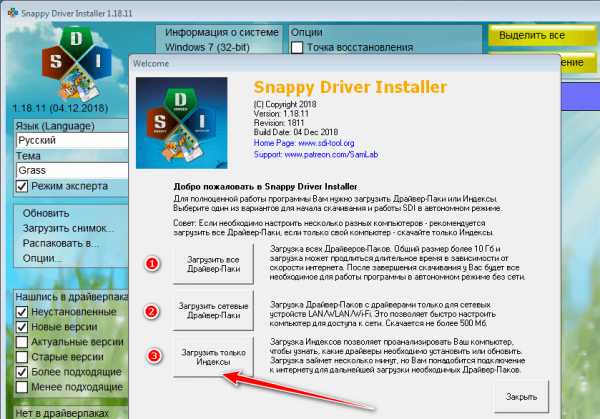
Далее ждём, пока программа продиагностирует компьютерную начинку и отобразит возможные для установки или обновления драйверы. Галочками отмечаем все их или только отдельные. Желательно выставить также галочку создания точки отката Windows, предварительно активировав функцию защиты системы. В итоге жмём кнопку «Установить».
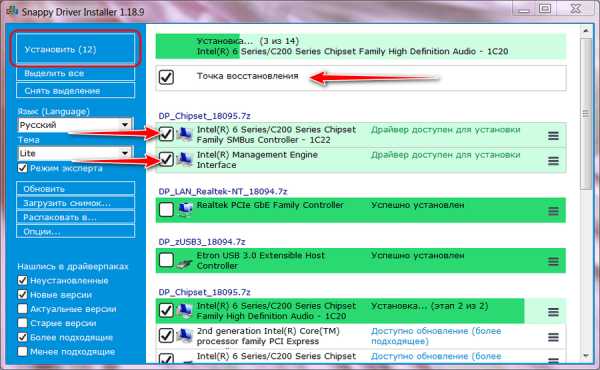
Драйверы будут скачаны с онлайн-базы проекта Snappy Driver Installer и установлены. По завершении этого процесса перезагружаем компьютер.
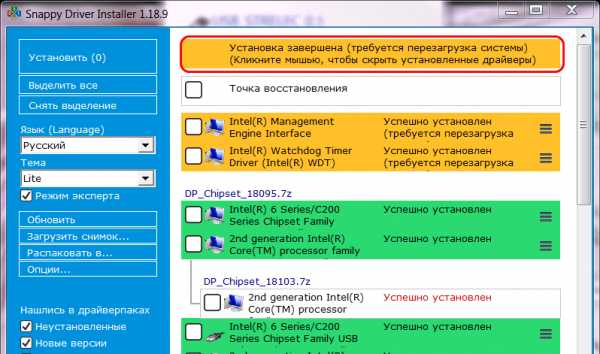
Этот вариант работы со Snappy Driver Installer предусматривает наличие Интернета. А как быть, если его после установки Windows не будет из-за отсутствия драйверов сетевых устройств?
3. Онлайн-клиент с частично локальной базой
Как упоминалось, варианту скачивания полной версии клиента Snappy Driver Installer – SDI Full – есть компромисс в виде создания локальной базы пакетов отдельных драйверов в онлайн-клиенте SDI Lite. Такую возможность можно использовать в случае, если Windows сама не справится с задачей по установке драйверов сетевых устройств. Тогда онлайн-клиент подгрузит их дистрибутив с ранее заготовленной локальной базы. Заблаговременно комплектуем SDI Lite нужными пакетами – и потом не переживаем, поставит ли Windows сама драйверы модуля Wi-Fi или сетевой карты. Точно так же поступить можно не только с сетевыми устройствами, а и с любой иной аппаратной начинкой компьютера. Как создать такую вот локальную базу SDI Lite?
В окне программы жмём опцию выбора обновлений. И в появившемся дополнительном окошке галочками отмечаем нужные пакеты. Можно воспользоваться автоустановкой выбора галочками драйверов только для текущего компьютера – кнопка «Только для этого ПК». А можно нажать кнопку «Только сетевые» для подгрузки в локальную базу пакетов драйверов всех возможных сетевых устройств. Далее нажимаем «Применить», затем – «Ок».
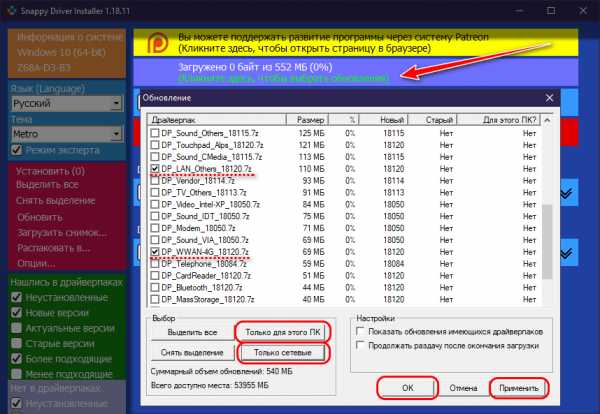
По завершении загрузки можем наблюдать эти пакеты в папке «drivers» внутри каталога программы SDI Lite.
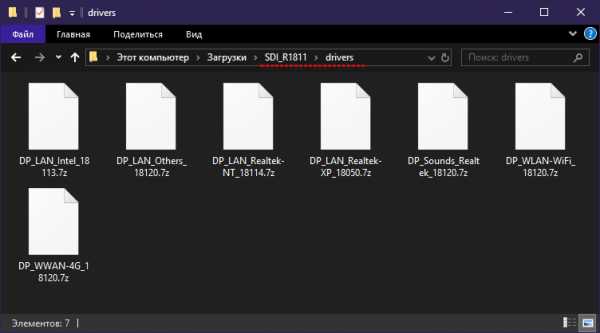
4. Работа с полной версией клиента
Процесс установки драйверов с помощью полной версии клиента SDI Full точно такой же, как и с участием онлайн-клиента SDI Lite. Только в этом случае, соответственно, исключается этап скачивания с онлайн-базы проекта.
5. Прочие возможности Snappy Driver Installer
В числе прочих возможностей клиентов Snappy Driver Installer:
• Разные темы оформления интерфейса;
• Возможность скачивания инсталляторов драйверов, определённых при сканировании компьютера, без их установки в среду Windows;
• Сохранение результатов сканирования компьютера в файлы снимков и возможность загрузки этих снимков на других компьютерах.
altarena.ru
Как установить драйвера с помощью программы Snappy Driver Installer
Скачиваем сборку драйверов «Snappy Driver Installer» на официальный сайте разработчика:
Папка с драйверами скачивается нам на компьютер, будем запускать установщик программы SDI_x64_R496.exe прямо из папки.
Если у вас установлена 64-битная Windows, то запускаем соответствующий исполняемый файл SDI_x64_R496.exe
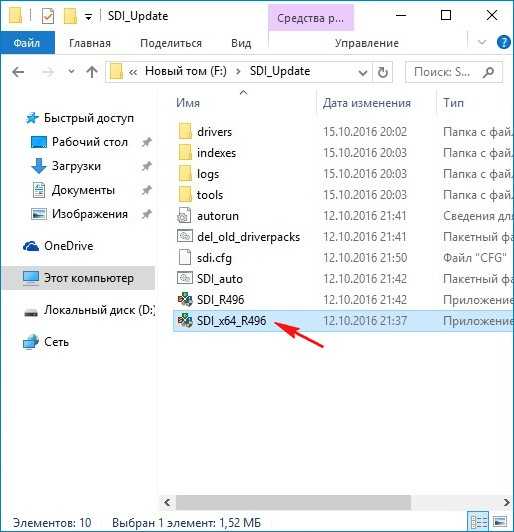
Установка драйверов
Друзья, начну с самого главного — установки драйверов, а в конце статьи рассмотрим, как изменить внешний вид программы и другие вопросы.
«Разрешить доступ»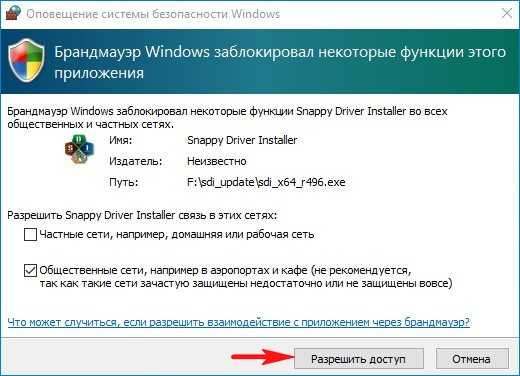
В главном окне программы драйвера, которые нуждаются в установке, подсвечены розовым цветом и помечены надписью «Драйвер доступен для установки», а драйвера, нуждающиеся (по мнению программы) в обновлении помечены надписью «Доступно обновление (более подходящее)».
(Щёлкните для увеличения левой мышью на скриншоте)
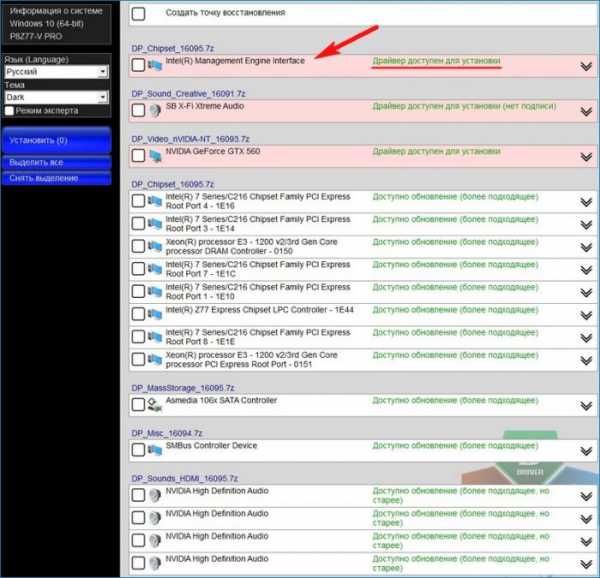
Для установки или обновления драйверов отмечаем их галочками и жмём кнопку «Установить» (перед установкой можете создать точку восстановления).
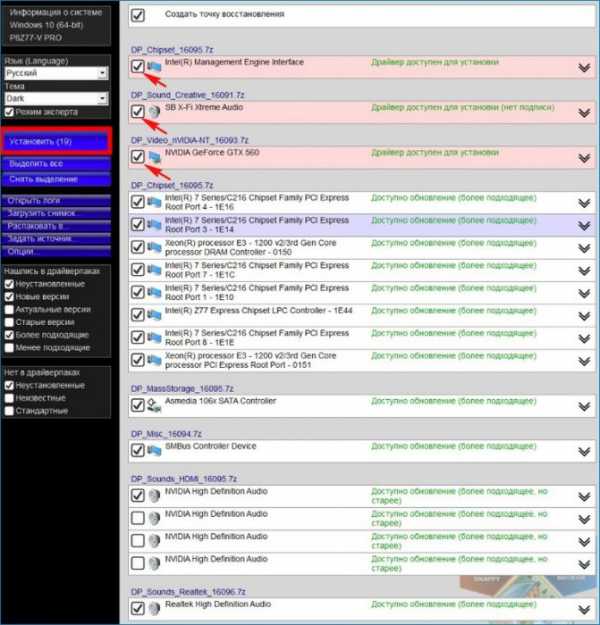
Начинается непродолжительный (несколько минут) процесс установки драйверов.
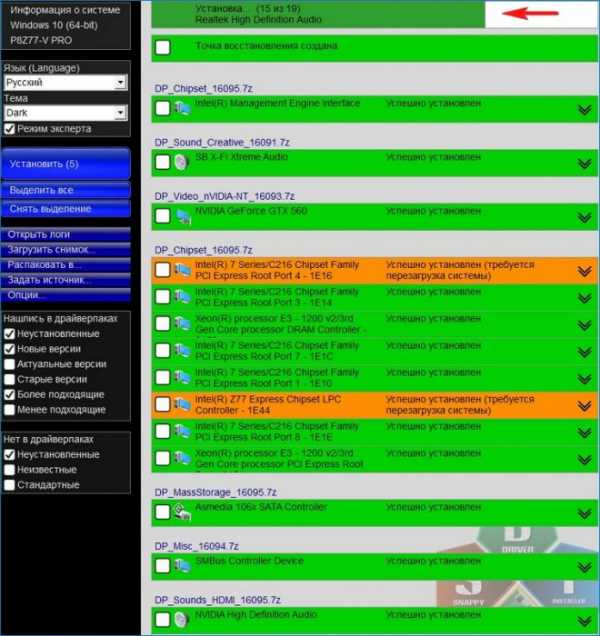
По окончании процесса инсталляции программа попросит перезагрузить компьютер, после перезагрузки все драйвера будут установлены.
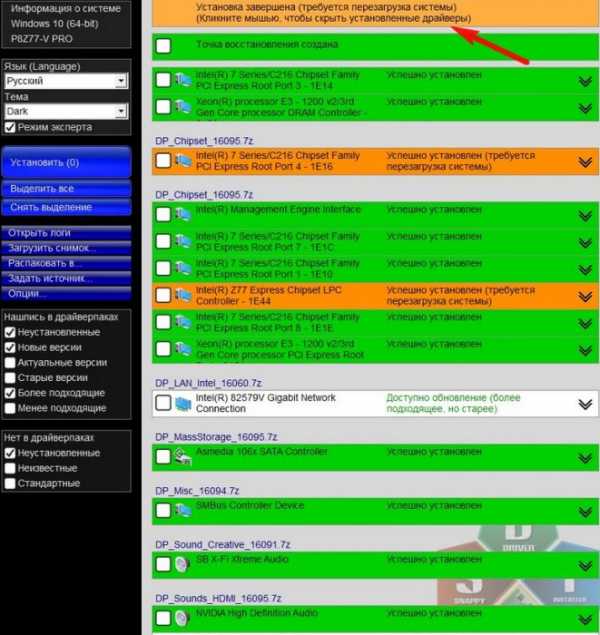
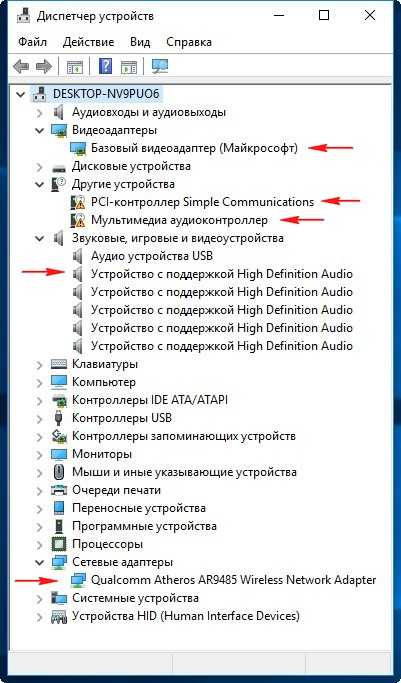
Обновление драйверов
Кроме установки драйверов, «Snappy Driver Installer» может обновить старые драйвера в вашей системе на новые версии.
К примеру, программа предложила мне обновить драйвер на чипсет — «Доступно обновление (более подходящее)».
Отметим драйвер на чипсет галочкой и тут же выйдет
всплывающее окно с информацией, что драйвер в драйверпаке «Snappy Driver Installer» на самом деле новее того, который установлен у нас в системе.
Установлен драйвер имеющий дату разработки 21.06.2006.
Программа предлагает установить более свежий драйвер от 19.08.2016.
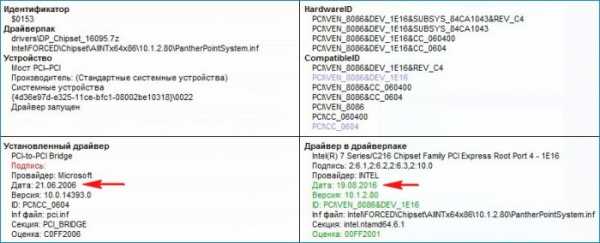
Ещё вы можете сменить тему программы и выбрать такую, какая вам нравится.
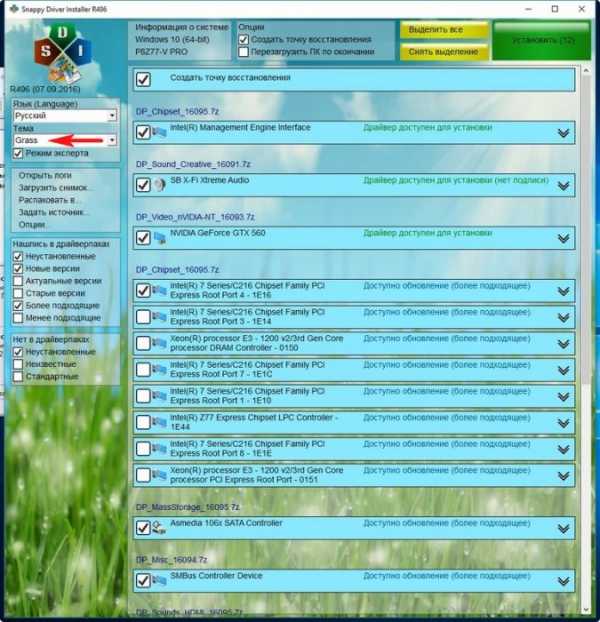
Выберите режим «Эксперт» и в программе откроются дополнительные опции, впрочем не всем они понадобятся, ведь программа хорошо настроена по умолчанию.

Друзья, большая просьба, если Вам известны какие-либо ещё сборки драйверов, расскажите об этом в комментариях.
Статьи, которые вам пригодятся:
- Автоматическое обновление драйверов с помощью программ Slim Drivers и Advanced Driver Updater.
- Обновляем драйвера на Windows 10 встроенными в систему средствами, а так же при помощи программы DriverHub
remontcompa.ru
Snappy Driver Installer для установки драйверов
Snappy Driver Installer — бесплатная программа для поиска, установки и обновления драйверов. Snappy Driver Installer (SDI) — один из лучших пакетов драйверов (драйверпаков) с помощью которого можно установить или обновить драйвера на компьютере без подключения к интернету.
Драйверы необходимы для оптимальной работы оборудования ПК, драйверы обеспечивают взаимодействие оборудования компьютера с операционной системой и приложениями.
После установки системы, необходимо установить драйвера для нормального функционирования компьютера. Если в наличие нет диска с драйверами, то перед пользователем стоит проблема, которую можно решить двумя способами: самостоятельно найти на сайтах производителей оборудования для ПК драйверы, а затем установить их на свой компьютер, или использовать специальное приложение для автоматического поиска и установки драйверов.
Далеко не все пользователи обладают достаточными знаниями для поиска и установки драйверов, поэтому оптимальным решением будет использование специальной программы.
Snappy Driver Installer — мощный пакет драйверов, возможно, лучшая программа в своей категории. Программа Snappy Driver Installer имеет очень много положительных отзывов от пользователей.
Разработчиком Snappy Driver Installer является BadPointer, который ранее входил в команду широко известной программы DriverPack Solution. BadPointer занимался разработкой кода для DPS. В результате разногласий с создателем и владельцем DPS, разработчик покинул данную компанию.
BadPointer создал новую компанию, которая выпускает программу Snappy Driver Installer, написанную на другом языке программирования. Snappy Driver Installer имеет ряд преимуществ перед DriverPack Solution.
Основные возможности программы Snappy Driver Installer:
- бесплатность — в программе отсутствует постороннее ПО и реклама;
- портативность — программа не требует установки на компьютер, приложение можно использовать с флешки;
- обновление — программа постоянно обновляется и скачивает новые драйверпаки;
- безопасность — перед установкой драйверов создается точка восстановления;
- универсальность — приложение работает во всех версиях Windows;
- точность — программа обеспечивает наиболее совершенный механизм подбора драйверов;
- мультиязычность — поддержка большого количества языков, включая русский язык.
Программа Snappy Driver Installer работает в операционной системе Windows (включая серверные версии) 32 битной и 64 битной разрядности: Windows 10, Windows 8.1, Windows 8, Windows 7, Windows Vista, Windows XP, Windows 2000.
Snappy Driver Installer можно использовать в полной версии с подобранным комплектом драйверов, или скачать на компьютер облеченную версию приложения для загрузки из интернета необходимых драйверов для данного ПК. Вы можете скачать с официального сайта Snappy Driver Installer две версии программы Snappy Driver Installer: SDI Full и SDI Lite.
Snappy Driver Installer скачать
Если на компьютере работает интернет, то удобно использовать версию SDI Lite, с помощью которой можно найти и установить только нужные драйвера для конкретного компьютера. Если интернет-соединение на компьютере отсутствует, на выручку придет версия программы SDI Full, которая содержит все необходимые драйвера. Snappy Driver Installer Full будет работать без подключения к интернету, поэтому имеет смысл иметь на флешке данную версию приложения.
При выборе SDI Full, на компьютер скачается торрент файл, который нужно запустить в программе для загрузки данного типа файлов (например, uTorrent). Далее скачанные файлы перенесите на флешку, для запуска программы на любом компьютере.
Вам также может быть интересно:
Версия SDI Lite загружается в архиве, после распаковки, запустите приложение на компьютере. Для запуска программы используйте файл приложения соответствующей разрядности.
В статье я расскажу о работе программы Snappy Driver Installer примере версии SDI Lite (версия SDI Full работает аналогично).
Интерфейс Snappy Driver Installer
Сразу после запуска Snappy Driver Installer, откроется окно, в котором необходимо принять условия лицензионного соглашения. Для этого, нажмите на кнопку «Accept».
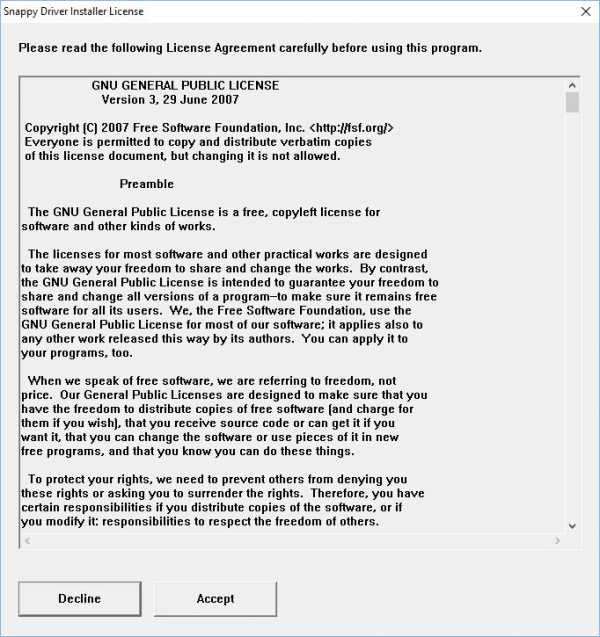
Далее происходит сканирование компьютера, а затем откроется главное окно программы Snappy Driver Installer. В левой части окна находятся элементы управления программой, основную часть окна занимает область, в которой отображается информация о драйверах.
При наведении курсора мыши к элементу управления появляется подсказка с подробной информацией. После клика мышью по разделу «Информация о системе» откроется Диспетчер устройств.
Основные элементы управления:
- Информация о системе — отображается версия и разрядность операционной системы, модель материнской платы.
- Язык (Languare) — выбор языка интерфейса программы Snappy Driver Installer.
- Тема — выбор темы оформления для программы.
- Режим эксперта — дополнительные настройки для опытных пользователей, новичкам я не рекомендую здесь что-либо менять.
- Установить — кнопка для запуска установки выбранных драйверов.
- Выделить все — выбор всех предложенных для установки или обновления драйверов.
- Снять выделение — отмена выбора драйверов.
Интерфейс главного окна Snappy Driver Installer в режиме эксперта.
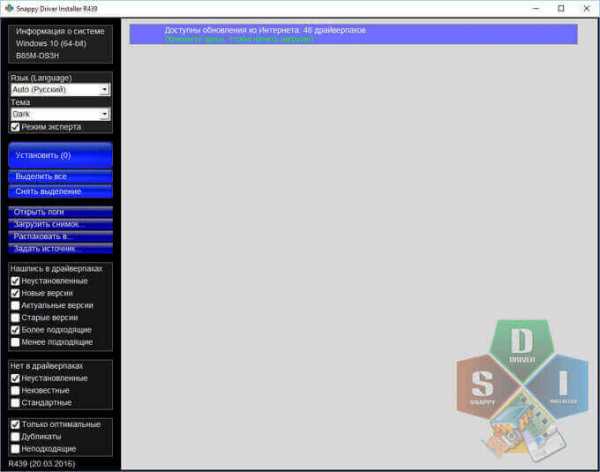
Установка драйверов в Snappy Driver Installer
Для того, чтобы найти и установить драйвера в Snappy Driver Installer, кликните по надписи «Доступны обновления…».
После этого, откроется окно «Обновление». Нажмите на кнопку «Выделить только для этого ПК» (активируется пункт «Индексы новых паков»), а затем на кнопку «ОК».
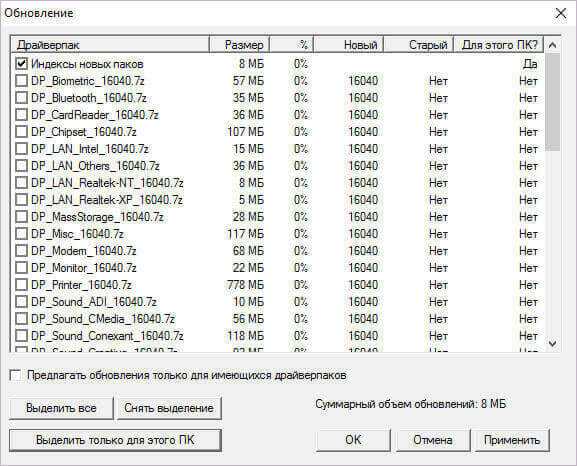
Далее происходит загрузка обновлений драйверпаков. После завершения загрузки, вы увидите список драйверов, рекомендованных для обновления или установки на компьютер.
В списке предлагаемых драйверов, на первом месте идет наиболее подходящий драйвер, который следует установить или обновить. Напротив найденного драйвера, вы увидите надпись: «Доступно обновление (Интернет)», или «Доступно обновление (более подходящее) (Интернет)».
В первом случае, обновлению подлежат драйверы, установленные на компьютер. В другом случае, программа Snappy Driver Installer предлагает установить более подходящие, с ее точки зрения, драйверы. После клика по значку (в виде стрелок) в правой части поля конкретного драйвера, откроется окно с подробной информацией об установленном драйвере, и подробные сведения о доступной новой версии, для обновления этого драйвера.
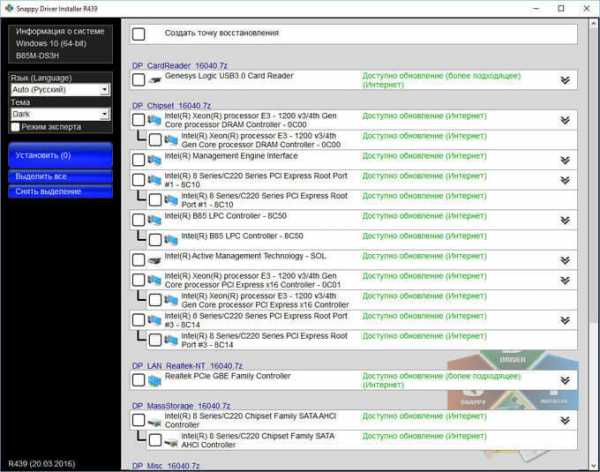
Вы можете выбрать только некоторые драйверы, активировав соответствующие пункты, или все драйверы, предложенные программой, нажав на кнопку «Выделить все».
Я настоятельно рекомендую перед установкой драйверов выбрать пункт «Создать точку восстановления», для возможности произвести откат операционной системы Windows, в случае возникновения проблем.
Для запуска обновления, или установки драйверов, нажмите на кнопку «Установить» (в скобках отображается цифра, соответствующая количеству устанавливаемых драйверов).
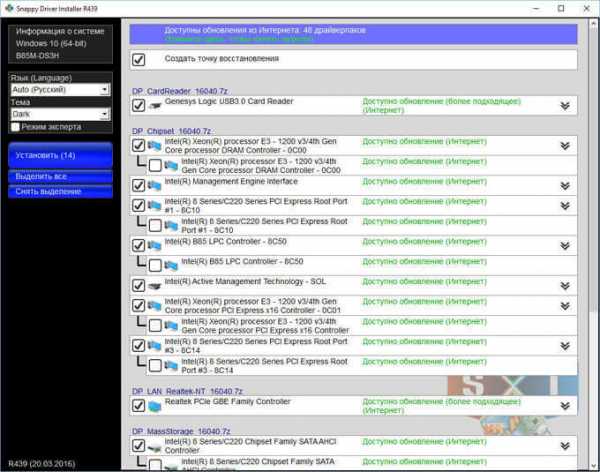
Далее начнется процесс установки драйверов на компьютер. Зеленым цветом отмечены уже установленные драйверы, оранжевым цветом отмечены установленные драйверы, для применения настроек которых требуется перезагрузка системы, красным цветом отмечены неудавшиеся установки драйверов, если таковые будут.
Установка драйвера проходит в два этапа: на первом этапе происходит распаковка, а на втором этапе происходит установка драйвера на компьютер.
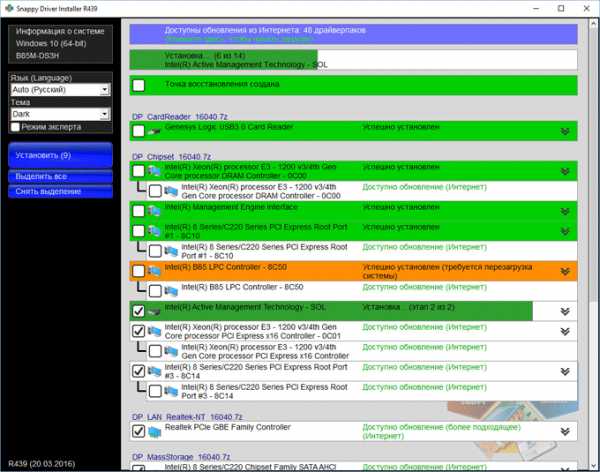
После завершения установки драйверов перезагрузите компьютер. Затем снова запустите программу Snappy Driver Installer. В случае успешной установки всех драйверов вы увидите надпись: «Драйверы в актуальном состоянии». Закройте окно программы, теперь вы можете продолжить работу на своем компьютере, с установленными актуальными версиями драйверов.
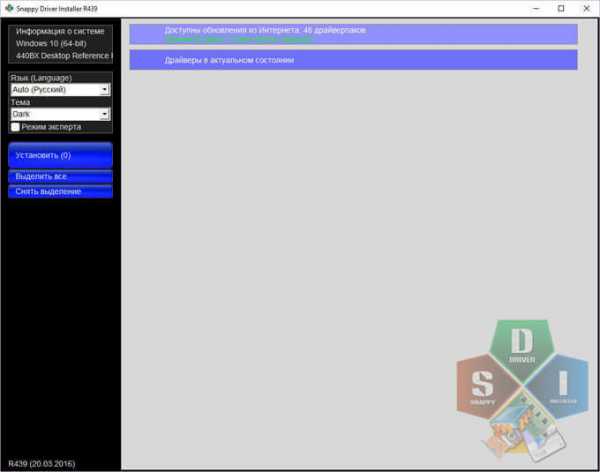
На моем компьютере программа Snappy Driver Installer успешно обновила драйвера, сбоев и неполадок не выявлено.
Выводы статьи
Бесплатная программа Snappy Driver Installer предназначена для поиска, установки и обновления драйверов на компьютере. Программа Snappy Driver Installer содержит полный сборник драйверов (драйверпак), который можно использовать с флешки на любом компьютере без подключения к интернету. Приложение использует самые совершенные технологии подбора драйверов.
Похожие публикации:
Автор статьи: Василий Прохоров — основатель сайта Vellisa.ru
vellisa.ru
Snappy Driver Installer — автоматическая установка драйверов
Snappy Driver Installer (SDI) – программа, выполняющая поиск и последующую установку недостающих драйверов на компьютер. Также осуществляет обновление существующих. SDI распространяется бесплатно и является одной из лучших программ этого класса. Позволяет быстро и качественно находить драйвера и при их сортировке отдавать приоритет более подходящим, не смотря даже на наличие более новых версий.
Существует портативная версия Snappy Driver Installer, которая не требует наличия интернета, т.к. имеет полный комплект драйверов.
От драйверов зависит корректная работа оборудования и приложений, установленных на компьютере. Они играют роль связующего звена между подключенным к ПК устройству и операционной системой. Видеокарта, звуковая карта, принтер, сканер и т.д. также нуждаются в драйверах.
При покупке нового оборудования с ним всегда должен идти диск с драйверами, но бывает и такое, что диска не оказывается под рукой. Необходимый драйвер можно самому найти на сайте производителя оборудования и затем скачать его. Для неопытных пользователей данный способ может вызвать определенные трудности. В подобных случаях поможет программа, которая осуществит автоматический поиск и установку требуемых драйверов. От пользователя потребуется только выполнить несколько простых действий по согласию с установкой или обновлением тех или иных драйверов.
Возможности Snappy Driver Installer:
- перед установкой создается точка восстановления
- поддерживается несколько языков, включая русский
- портативность – возможность запускаться с USB-устройства
- возможность обновления драйверов через интернет
- работает во всех версиях Windows
Программа Snappy Driver Installer имеет две версии:
SDI Full. Имеет полный пакет драйверов и подходит для тех, у кого не всегда есть доступ к сети интернет. Загружается через торрент-клиент.
SDI Lite. Для использования данной версии требуется наличие доступа к интернету. Для получения списка драйверов необходимо скачать индексы из самой программы. В качестве примера работы программы Snappy Driver Installer воспользуемся данной версией.
Как пользоваться Snappy Driver Installer
Версия SDI Lite находится в архиве, который следует скачать, затем распаковать и запустить то приложение, файл которого соответствует разрядности операционной системы пользователя.
Чтобы бесплатно скачать версии программы Snappy Driver Installer переходим на официальный сайт разработчика sdi-tool.org
В операционной системе Windows 10 встроенный фильтр безопасности может заблокировать запуск приложения. Если возникла подобная проблем читайте статью Как отключить фильтр SmartScreen.
После запуска приложения произойдет сканирование системы компьютера и в главном окне Snappy Driver Installer отобразятся все драйвера, требующие обновления или установки.
В главном окне программы нажимаем на надпись “Доступны обновления из интернета”.
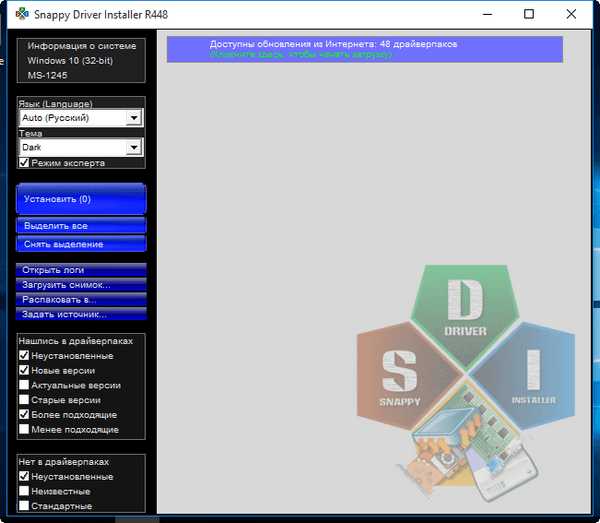
Далее в окне “Обновление” жмем кнопку “Выделить только для этого ПК” и кликаем “OK”.
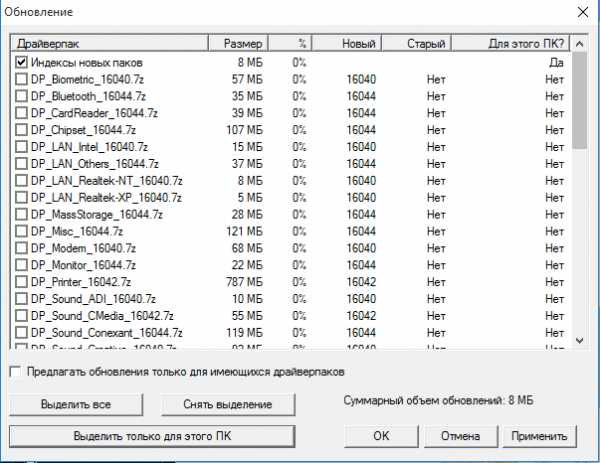
После недолгого процесса загрузки обновлений отобразится список драйверов. Перед началом установки рекомендуется создать точку восстановления системы, поставив соответствующую галочку. Можно ознакомиться со списком драйверов и самому отметить необходимые для установки, либо отметить все сразу. Затем запускаем обновление, нажав на кнопку “Установить”.
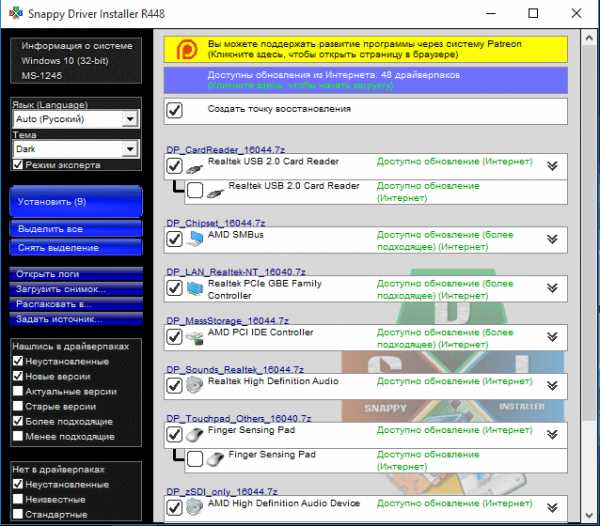
Начнется процедура обновления и пользователь может наглядно наблюдать ход ее выполнения.
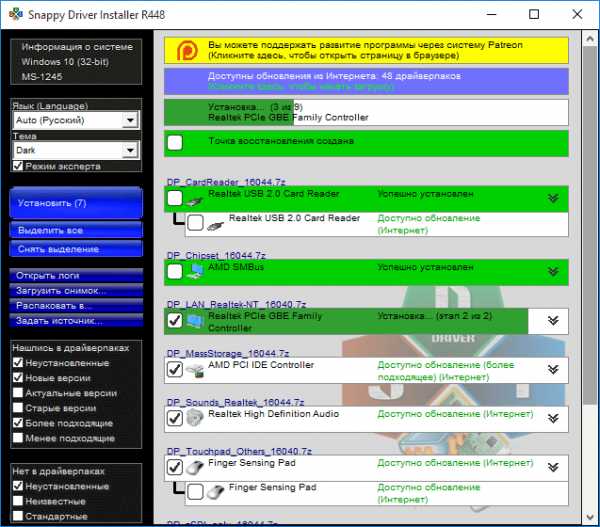
После установки драйверов следует перезапустить компьютер.
Как видно, интерфейс программы Snappy Driver Installer очень прост, на русском языке и довольно информативен. Приложение содержит полный пакет драйверов, полностью портативно и его можно разместить на флешке, тем самым отпадает необходимость доступа к интернету.
Поделиться «Snappy Driver Installer — программа для установки и обновления драйверов»
barbadosmaney.ru
Как быстро обновить драйвера на компьютере
Доброго времени суток… Сегодня поговорим о том, как быстро обновить драйвера на компьютере с помощью программы Snappy Driver Installer. Программа в пару кликов мышки, обеспечит Ваш компьютер новейшими драйверами. Это один из лучших драйвер — паков для Вашего компьютера. Обновление драйверов происходит как через интернет, так и офлайн.
После установки операционной системы, необходимо установить дополнительные драйверы для оптимальной работы Вашего компьютера. А также для нормального взаимодействия работы программ с ПК. Snappy Driver Installer поможет пользователю установить необходимые драйверы если нет в наличии диска с нужными драйверами.
Как быстро обновить драйвера на компьютере — Snappy Driver Installer
Программа Snappy Driver Installer, была создана разработчиком BadPointer. BadPointer некоторое время был в команде известной программы для обновления драйверов DriverPack Solution. О ней Вы можете узнать прочитав мою статью на блоге здесь.
Основные возможности
- Программа бесплатная
- Отсутствие рекламы и постороннего программного обеспечения
- Portable версия программы, не нужно устанавливать на компьютер.
- Запускать программу можно с флешки на любом компьютере
- Постоянное обновления программы, только свежие драйвера
- Программа безопасна, установка драйверов происходит после создания точки восстановления
- Совместима с Windows XP/7/8/8.1/10
- Выбор большого количества языков, русский в том числе
Программу можете скачать по этой ссылке с официального сайта разработчика. Есть две версии SDI Full — где входят последние версии драйверов и SDI Lite — лёгкая версия для загрузки драйверов из интернета.
Использовать конечно лучше облегчённую версию Snappy Driver Installer, SDI Lite (это при наличии интернета). Так как с помощь SDI Lite можно установить только нужные драйвера для конкретного ПК. Версия SDI Full работает без использования интернета.
Установка и обновления драйверов
Рассмотрим установку и обновления драйверов в SDI Lite версии программы Snappy Driver Installer. SDI Full версия работает точно также.
После загрузки архива с программой, запустите файл согласно разрядности вашей операционной системы. Откроется примерно следующее окно. Нажмите кнопку «Accept». Тем самым Вы соглашаетесь с лицензионным соглашением.
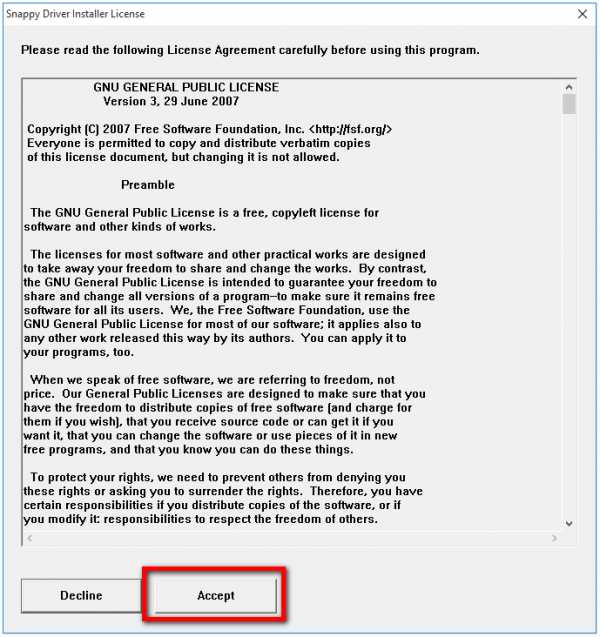
После чего программа просканирует компьютер. Откроется главное окно программы. Слева расположено меню управления. В основной чисти программы, справа, вся информация о драйверах. Главное окно в режиме эксперта.
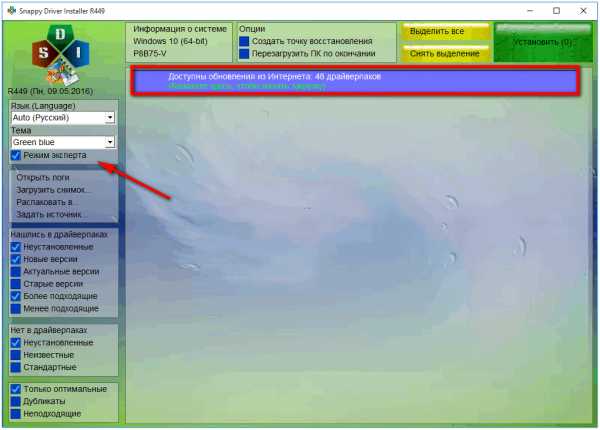
Для того чтобы найти и установить драйвера, нажмите на кнопку «Доступны обновления из Интернета». После этого откроется окно с обновлениями. Нажмите на кнопку «Выделить только для этого ПК». После чего у Вас должен активироваться пункт «Индексы новых паков».
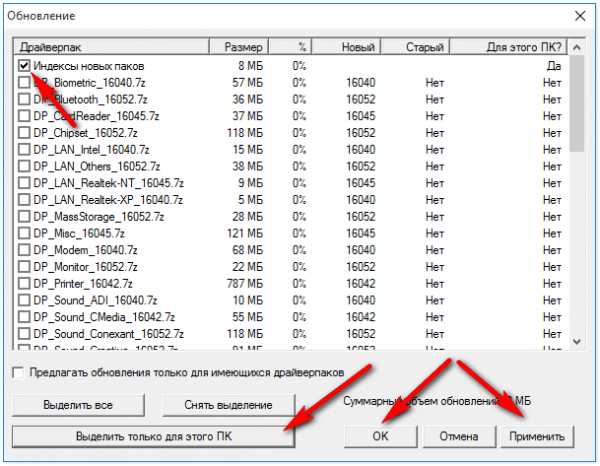
Затем нажмите «Применить» и «Ок». Начнётся загрузка обновлений драйвер — паков. Когда загрузка завершится, откроется список драйверов для установки на компьютер.
Теперь Вы можете выбрать некоторые драйверы для установки на свой компьютер, отметив их галочкой, или нажать кнопку «Выделить все» (что я и сделал), для полного обновления всех необходимых драйверов. Рекомендую активировать пункт создать точку восстановления. Для того чтобы сделать откат системы если что-то пошло не так. После чего нажмите на кнопку «Установить».
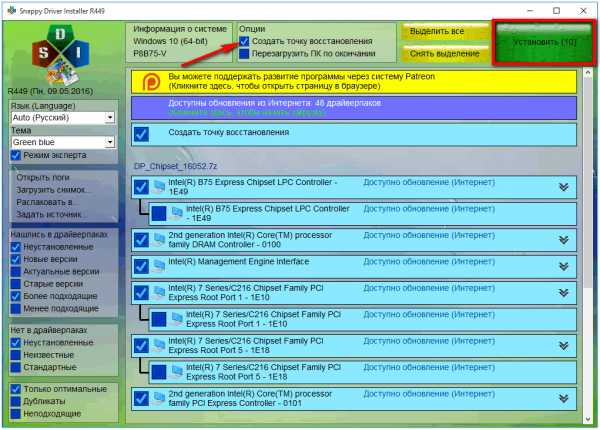
После всего сделанного программа начнёт устанавливать драйверы на Ваш компьютер.
- Зелёный цвет — драйвер установлен
- Оранжевый цвет — драйвер установлен, но требуется перезагрузка системы для нормальной работы драйвера
- Красный цвет — неудачная установка драйвера
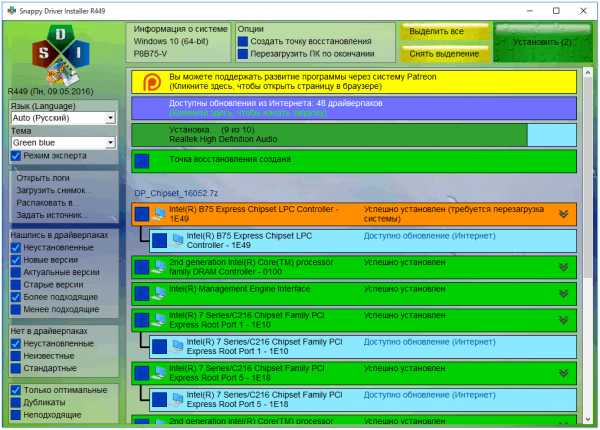
По завершению установки драйверов перезагрузите компьютер. Для того чтобы убедиться что все драйверы установлены, снова запустите программу и нажмите на кнопку «Доступны обновления из интернета».
Заключение
Бесплатная программа Snappy Driver Installer обновит и установит драйвера на Ваш компьютер в пару кликов мышки. А также программа содержит большой сборник драйверов для установки с флеш накопителя на любой компьютер, или ноутбук.
soft-click.ru
